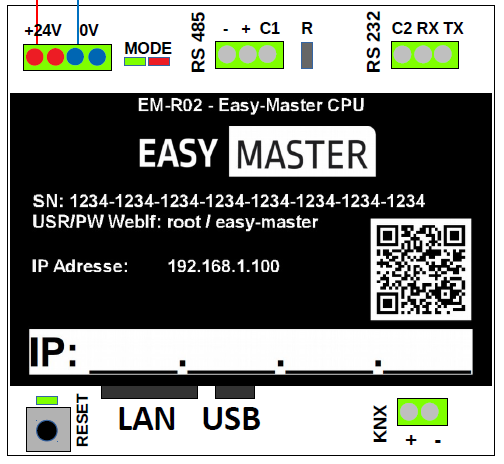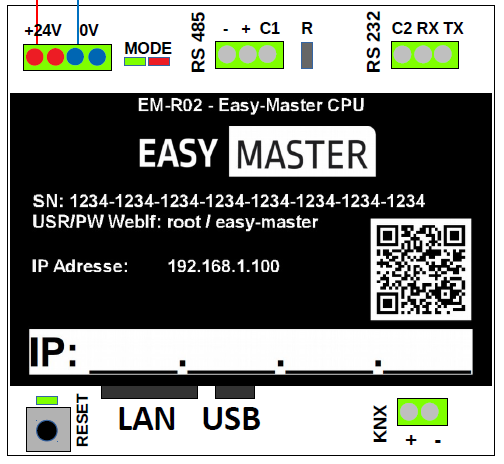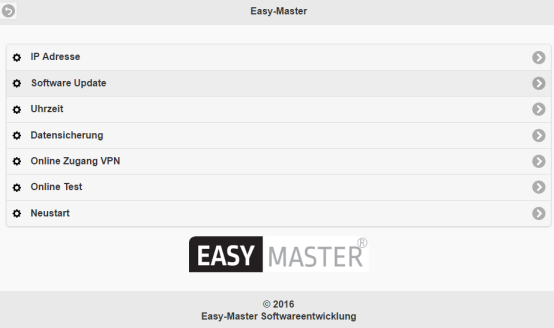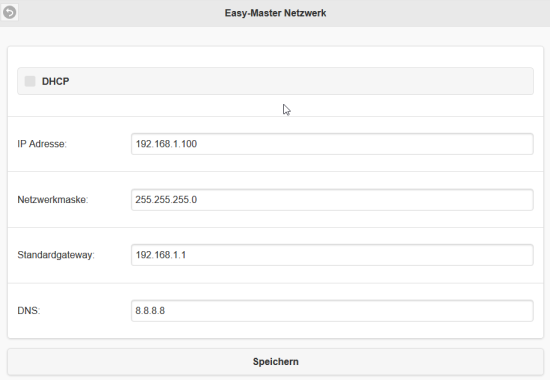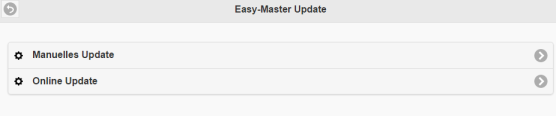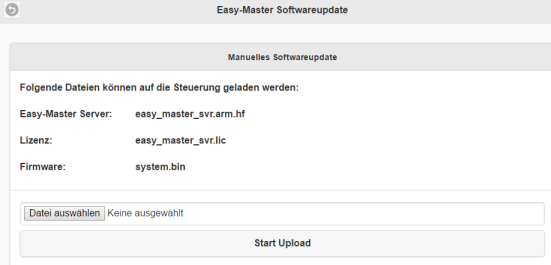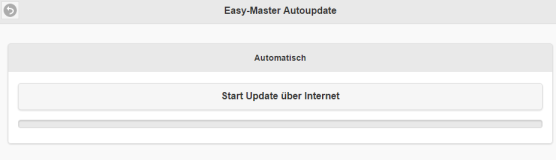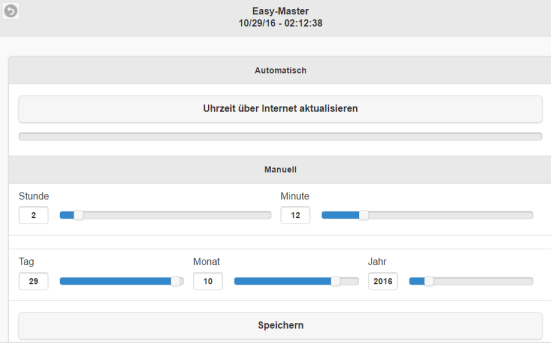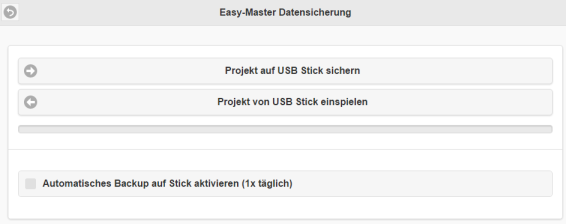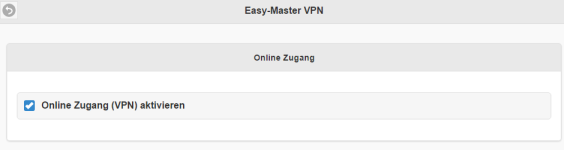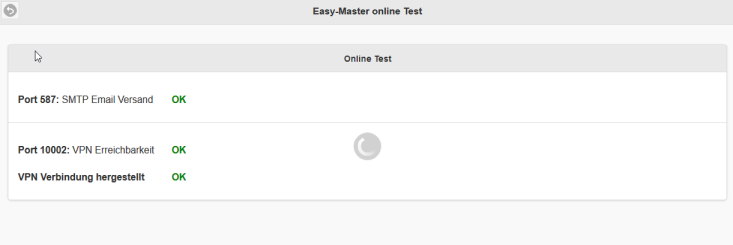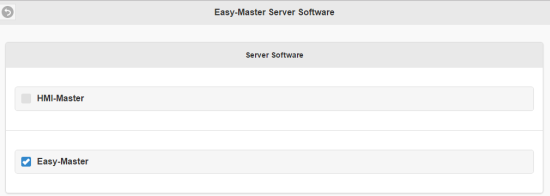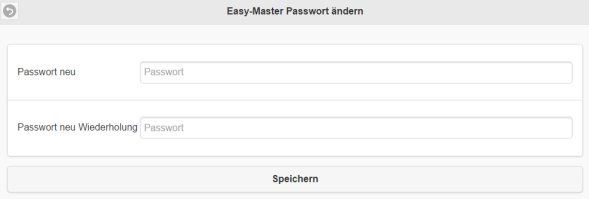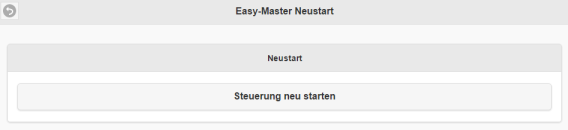easymaster Steuerung (R02)
- Allgemein
- Webinterface
- Hauptmenü
- IP Adresse
- Rücksetzen der IP Adresse
- Software Update
- Manuell
- Online
- Uhrzeit
- Datensicherung
- Online Zugang VPN
- Online Test
- Passwort
- Neustart
- Datenblatt
- Schnittstellenbezeichnungen
- easymaster IO Module
- Firmwareupdate der IO Module
- Anschlusspläne
Allgemein
Die easymaster Steuerung ist die
zentrale Steuerung für alle easymaster Projekte. Die Steuerung
kann mit bis zu 15 IO Module erweitert werden (Plug&Play System).
Über Busankoppler können jeweils wieder 15 IO Module
angeschlossen werden, bis zu 32 Busankoppler (entspricht 495 IO Module)
können in einem Projekt verwendet werden.
An jeder Steuerung ist eine eindeutige Seriennummer aufgedruckt welche
auch über den QR Code gescannt werden kann. Diese Seriennummer
wird für das easymaster Portal benötigt wenn Sie die
Steuerung über den easymaster online Service verwenden
möchten.
Die Steuerung besitzt eine LED oberhalb der Reset Taste, diese blinkt
im Sekundentakt wenn die Steuerung betriebsbereit ist, siehe auch
Rücksetzen
der IP
Adresse.
Webinterface
Die Standard IP Adresse der Steuerung ist
„192.168.1.100/255.255.255.0“, mit mit der Steuerung
kommunizieren zu
können, muss Ihr PC eine Adresse aus dem selben Adressbereich
haben.
Für einen ersten Test können Sie die Adresse beispielsweise
auf
„192.168.1.200/255.255.255.0“ einstellen.
Empfehlenswert ist es zudem, die Steuerung über ein Crossover
Kabel
oder Switch direkt mit dem PC zu verbinden, damit ist ausgeschlossen,
dass ein anderes Gerät in Netzwerk die selbe Adresse besitzt. Die
Netzwerkverbindung muss vor dem Einschalten der Steuerung schon
vorhanden sein, das heißt, zuerst mit Switch verbinden und dann
die
Steuerung einschalten.
Die Gerätekonfiguration der Steuerung können über ein
Webinterface
vorgenommen werden. Sie können dieses mit jedem Browser aufrufen,
geben
Sie folgendes in die Adresszeile des Browsers ein:
Benutzername: root,
Passwort: easy-master
Sicherheitshinweis: Der
Zugang
zum Webinterface sollte nur aus dem Internen Netzwerk und nicht aus dem
Internet möglich sein. Vergeben Sie ein neues Passwort
wenn
die Steuerung aus dem Internet, beispielsweise über
Portforwarding, erreichbar ist.
Hauptmenü
Über das Hauptmenü können Sie nun die Einstellungen
aufrufen.
IP Adresse
Unter IP Adresse können Sie nun die IP Adresse der Steuerung
ändern.
Geben Sie hier die entsprechenden Daten ein und klicken Sie auf
„Speichern“ und danach auf „Steuerung
Neustart“. Hinweis:
Im Webinterface DHCP einstellbar, es wird jedoch empfohlen immer
eine feste IP Adresse zu vergeben. Der Grund hierfür ist, dass die
Steuerung oft mit anderen Geräten über Netzwerk kommunizieren
muss, ein
Ausfall des DHCP Servers hätte dann auch einen Ausfall der Anlage
zur
Folge.
Rücksetzen auf Werkseinstellungen
Um die Steuerung auf Werkseinstellungen
zurückzusetzen halten Sie den Reset Taster so lange gedrückt
bis die LED aufhört zu blinken (ca. 30 Sekunden), dann lassen Sie
den Taster los. Die Steuerung führt automatisch einen Neustart
durch.
Wichtig: Mit
diesem Reset wird Projekt, IP Adresse und das Passwort auf die
Standardeinstellungen zurückgesetzt, das Projekt muss dann neu
aufgespielt werden.
Software Update
Manuell
Für das Update benötigen Sie die Datei "
easy_master_svr.arm.hf",
diese können Sie sich unter folgendem Link herunterladen:
http://mobile.hmi-master.at/em_update/easy_master_svr.arm.hf.
Klicken Sie auf „Datei auswählen“, wählen Sie die
Datei
„easy_master_svr.arm.hf“, klicken Sie auf „Start
Upload“, die Datei
wird nun in die Steuerung geladen und danach neu gestartet.
Auf die selbe Weise können Sie auch die Firmware und die Lizenz
aufspielen (vorbereitet).
Online
Auf dieser Seite kann ein Update über das Internet
durchgeführt werden.
Dazu benötigt die Steuerung Zugriff auf das Internet. Mit diesem
Update
wird die Datei „easy_master_svr.arm.hf“ auf die neueste
Version
aktualisiert.
Uhrzeit
Auf dieser Seite wird die Uhrzeit an der Steuerung eingestellt. Hat die
Steuerung Verbindung zum Internet, kann die Zeit auch online
eingestellt werden. Beim online Update muss die Steuerung mit dem
Internet verbunden sein. Es werden nacheinander mehrere
öffentliche
Zeitserver für das Update abgefragt.
Datensicherung
Auf dieser Seite kann das Projekt auf der Steuerung auf einen USB Stick
gesichert und wieder hergestellt werden. Als Verzeichnis am USB Stick
wird "em-backup" verwendet. Alle Projektdaten werden in dieses
Verzeichnis kopiert. Mit der Option "Automatisches Backup" wird das
aktuelle Projekt einmal täglich auf den Stick kopiert.
Wichtig: Der USB Stick muss mit
FAT32 formatiert sein. Stecken Sie den USB Stick an die Steuerung und
führen Sie die Datensicherung manuell aus um zu prüfen ob die
Steuerung
den Stick erkannt hat. Ist der Stick beispielsweise mit NTFS oder einem
anderen Dateisystem formatiert, kann die Steuerung diesen nicht zur
Datensicherung nutzen.
Wird die Funktion automatisches Backup verwendet, sollten die Daten auf
dem USB Stick von Zeit zu Zeit
kontrolliert werden. Am Änderungsdatum
der Verzeichnisse und Dateien ist erkennbar, ob die Datensicherung
erfolgreich war. Nur durch eine manuelle Kontrolle können Fehler
am USB Stick ausgeschlossen werden.
Online Zugang VPN
In dieser Seite kann der Online Zugang aktiviert werden. Siehe Online
Service. Mit Aktivierung meldet sich die Steuerung mit Projektname und
IP Adresse am easymaster Server an. Weitere Daten werden nicht
übertragen. Die Daten werden über eine gesichertes VPN an den
easymaster Server übertragen.
- Um diesen Service nutzen zu können,
muss sich die APP auf mobile.hmi-master.at
und vpn*.hmi-master.at ( * da mehrere Server für den
Service zuständig sind), verbinden können.
- Die Steuerung muss sich auf mobile.hmi-master.at
und vpn*.hmi-master.at
( * da mehrere Server für den Service zuständig sind),
verbinden können. Die Steuerung baut hierbei eine VPN Verbindung
zum
HMI-Master Server auf, diese dürfen nicht durch eine Firewall
blockiert
werden. Sie können die Verbindung an der Steuerung im Webinterface
unter Online testen.
- Je nach Softwareversion werden die Ports ab 10000 und ab 30000
verwendet, diese dürfen ebenfalls nicht blockiert sein.
Online Test
Über diese Seite kann geprüft werden, ob sich die Steuerung
mit dem
Internet verbinden kann.
Tipps:
- Wenn die VPN Erreichbarkeit gegeben ist, aber die VPN Verbindung
nicht hergestellt werden kann, kann das an einer Firewall liegen.
Einige Firewalls erkennen VPN Verbindungen und blockieren diese.
Server Software
Dieser Bereich ist nur sichtbar wenn die
Steuerung als Ersatzteil ausgeliefert wurde. In diesem Bereich kann die
Serversoftware zwischen HMI-Master und
easymaster umgeschaltet werden. Es kann nur immer eine Version zur
selben Zeit aktiv sein, nach dem Umschalten wird die Serversoftware
automatisch neu gestartet und nach ca. 1 Minute Wartezeit können
Sie
sich mit der entsprechenden Version einloggen.
Passwort
Hier kann das Passwort für das Webinterface geändert werden.
Wichtig:
Diese Einstellung gilt nur für das Webinterface und nicht für
die APPs
oder das easymaster Studio. Um das Passwort für das easymaster
Studio
zu ändern, verwenden Sie die entsprechende Funktion im Studio,
siehe
easymaster
Studio Passwort.
Neustart
Über diese Seite kann die Steuerung neu gestartet werden.
Datenblatt
Hardware
| Gehäuse |
Hutschienengehäuse, 45mm
Reihenbausystem |
| Abmessungen |
BxHxT:70 x 90 x 58 mm |
Prozessor
|
H3 1.2GHz ARM® Cortex-A8
|
Kühlung
|
Passiv
|
| Speicher |
nanomaster: 256MB RAM/2 GB
Flash (limitiert auf 128 Adressen)
easymaster: 512MB RAM/4 GB Flash (unlimitiert)
|
Kartenslot
|
microSD Memory Card (für
Softwareupdates)
|
Betriebssystem
|
Embedded Linux
|
Software
|
easymaster Software
vorinstalliert
|
USB-Anschluss
|
1 x USB 2.0.
Wichtig: Der USB
Anschluss ist für USB Sticks mit FAT Dateisystem und USB-RS485/232
Umsetzer (ab Image Version 12.6.2018) vorbereitet.
Die Verwendung eines USB Hubs ist nicht vorgesehen, als USB RS485/232
Umsetzer werden nur validierte Typen von HMI-Master unterstützt.
|
LAN-Anschluss
|
1 x 1000 Mbit/s
|
KNX
Anschluss
|
KNX kompatibler Anschluss zum
Anschluss an alle KNX Netze (optional)
|
RS232
|
1x RS232
|
RS485
|
1x RS485 |
Versorgung
|
über externes Netzteil 24 V
DC, empfohlen 24V mindestens 500mA
|
Nennspannung
|
24V DC +20-10%
|
Verlustleistung
|
typisch 4W, max 6 W
|
Umgebungstemperatur
|
-10°C…+50°C
|
maximale
relative Luftfeuchte
|
< 90% r.F. nicht kondensierend
|
Lager-/Transporttemperatur
|
-20 ... +60 °C
|
Normen
|
CE Konformität
|
Schutzart
|
IP20
|
EMV
Richtlinien
|
gemäß EN55011 Klasse B
|
Software
easymaster
Software vorinstalliert
|
- KNX: Keine
Begrenzung für Adressen, Bildschirmseiten oder Logiken
(Hardwareabhängig).
- easymaster Bussystem.
Bussystem für kostenoptimierte IO Module von easymaster.
- Modbus: Modbus
RTU/TCP
- IP Kamera:
Anschluss von IP Kameras und Anzeige an der APP
- M-BUS:
Fernauslesung alle M-BUS Geräte (M-BUS Gateway erforderlich)
- DMX: Steuerung von
DMX Geräte (DMX USB Adapter erforderlich)
- Ablaufsteuerung:
Szenen bis hin zu komplexen Abläufen. Keine Begrenzung für
die Anzahl
der Szenen.
- Schaltuhren: Wochen
und Jahreschaltuhren. Keine Begrenzung für die Anzahl der
Schaltuhren.
- Email:
Alarmmeldungen via Email versenden.
- Grafische
Logikprogrammierung: Keine Begrenzung für die Anzahl der
Logiken.
- Visualisierung:
Erstellung Visualisierung für Android, IOs und Windows. Keine
Begrenzung für Bedienelemente und Bildschirmseiten.
- Datenmonitoring:
Integriertes Datenmonitoring.
Softwaremäßig
gibt es keine Begrenzung für Logiken, Bildschirmseiten usw. Wie
groß
das Projekt tatsächlich sein kann, ist im wesentlichen von
der
verwendeten Hardware abhängig.
Für die Steuerung gelten folgende Empfehlungen:
- 16 gleichzeitige Zugriffe
- Datenaufzeichnung 4 Wochen bzw.
200.000 Datensätze.
- 1024 Logikbausteine und
Programme (bis 512 Jitter 10ms, bis 1024 200 ms ).
- 2.000 Adressen
- Gesamte
Projektgröße (inklusive Grafiken) 15MB
- Bis zu 15 IO Module
Sollte das Projekt diese Grenzwerte übersteigen, wird ein
Leistungsfähigerer Rechner empfohlen (Server PC). Es können
auch
größere Projekte an der Steuerung laufen, die Funktionen
werden dann
entsprechend langsamer abgearbeitet.
|
Schnittstellenbezeichnungen
Um die eingebauten Schnittstellen zu verwenden, muss in den
Einstellungen "Onboard"
ausgewählt werden. Folgende interne
Schnittstellenbezeichnungen können verwendet werden. Es muss immer
die gesamte
Bezeichnung angegeben werden, beachten Sie, dass keine Leerzeichen am
Beginn oder Ende der Bezeichnung stehen. Diese Bezeichnungen dienen
lediglich zur Information und müssen
nur in Sonderfällen angegeben werden:
| RS232 onboard |
/dev/ttyHMI-232
|
RS485
onboard
|
/dev/ttyHMI-485 |
| KNX
onboard |
/dev/ttyHMI-KNX |
DMX
|
/dev/ttyUSB-HMI-DMX |
USB
|
Wird
ein USB Umsetzer (485/232) verwendet, wird dieser als /dev/ttyUSB-HMI-X
in das System eingebunden (x=Nummer der Schnittstelle. Es werden nur
USB
Umsetzer von HMI-Master unterstützt, Umsetzer anderer Hersteller
werden
nicht unterstützt. Die Verwendung von mehreren USB Adaptern ist
grundsätzlich problematisch und wird von HMI-Master nicht
unterstützt. |
Anschlusspläne
Download Anschlusspläne
(https://mobile.hmi-master.at/em_doc/em_control/images/anschlussplaene-em.pdf)
Firmwareupdate der IO
Module
Manchmal kann es nötig sein die Firmware der IO Module upzudaten.
Dies ist beispielsweise dann der Fall, wenn neue IO Module
hinzugekommen sind welche dem Basisgerät zum Zeitpunkt der
Installation noch nicht bekannt waren oder wenn größere
Änderungen am System vorgenommen werden. Im Fall das IO Module nicht
bekannt sind, wird beim
Auslesen der IO Module als Typ "unknown" ausgegeben, dann ist ein
Update des Basismoduls nötig.
Die Aktuelle Firmware können Sie unter folgendem Link herunterladen: Download.
In diesem Verzeichnis befindet sich auch eine readme.txt mit den
neuesten Informationen zum Update.
- Entpacken Sie die Datei R02_FW_v4.zip
- Kopieren Sie die Datei R02_FW.bin auf eine FAT formatierte SD
Karte, die Datei darf sich in keinem Unterverzeichnis befinden.
- Schalten Sie die Spannung am Gerät aus
- Setzen Sie die SD Karte in den Karteneinschub. Der Einschub
befindet sich rechts neben den Anschlüssen Netzwerk / USB. Der
Einschub ist von außen zugänglich, das Gerät muss
hierfür nicht geöffnet werden.
- Schalten Sie die Spannung ein
- Warten bis nur mehr die rote LED blinkt
- Schalten Sie die Spannung aus
- SD Karte entnehmen